Comment récupérer laccès au disque dur, corriger lerreur dimpossibilité douvrir le disque dur

Dans cet article, nous vous expliquerons comment récupérer l'accès à votre disque dur en cas de panne. Suivez-nous !
Google Photos est une fantastique application de stockage dans le cloud qui sauvegarde automatiquement vos photos et vidéos sur le cloud. Cette application est un cadeau de Google aux utilisateurs d'Android et plus encore aux utilisateurs de Google Pixel car ils ont droit à un espace de stockage cloud illimité. Les utilisateurs d'Android n'ont pas besoin d'essayer un autre service de stockage en nuage, car Google Photos est le meilleur. Tout ce que vous avez à faire est de vous connecter avec votre compte Google, et un espace désigné vous sera attribué sur le serveur cloud pour stocker vos fichiers multimédias.
L'interface de Google Photos ressemble à certaines des meilleures applications de galerie que vous pouvez trouver sur Android. Les photos et vidéos sont automatiquement organisées et triées en fonction de leur date et heure de capture. Cela facilite la recherche de l'image que vous recherchez. Vous pouvez également partager instantanément la photo avec d'autres, effectuer des modifications de base et télécharger l'image sur votre stockage local quand vous le souhaitez.
Cependant, comme toutes les autres applications, Google Photos fonctionne parfois mal. Une telle erreur standard ou problème est lorsque l'application affiche des photos vierges. Au lieu d'afficher vos photos, Google Photos affiche à la place des cases grises vides. Cependant, il n'y a pas lieu de paniquer car vos photos sont en sécurité. Rien n'a été supprimé. C'est juste un petit problème qui peut être résolu facilement. Dans cet article, nous fournirons quelques astuces simples et basiques qui vous aideront à résoudre le problème des photos vierges de Google Photos.
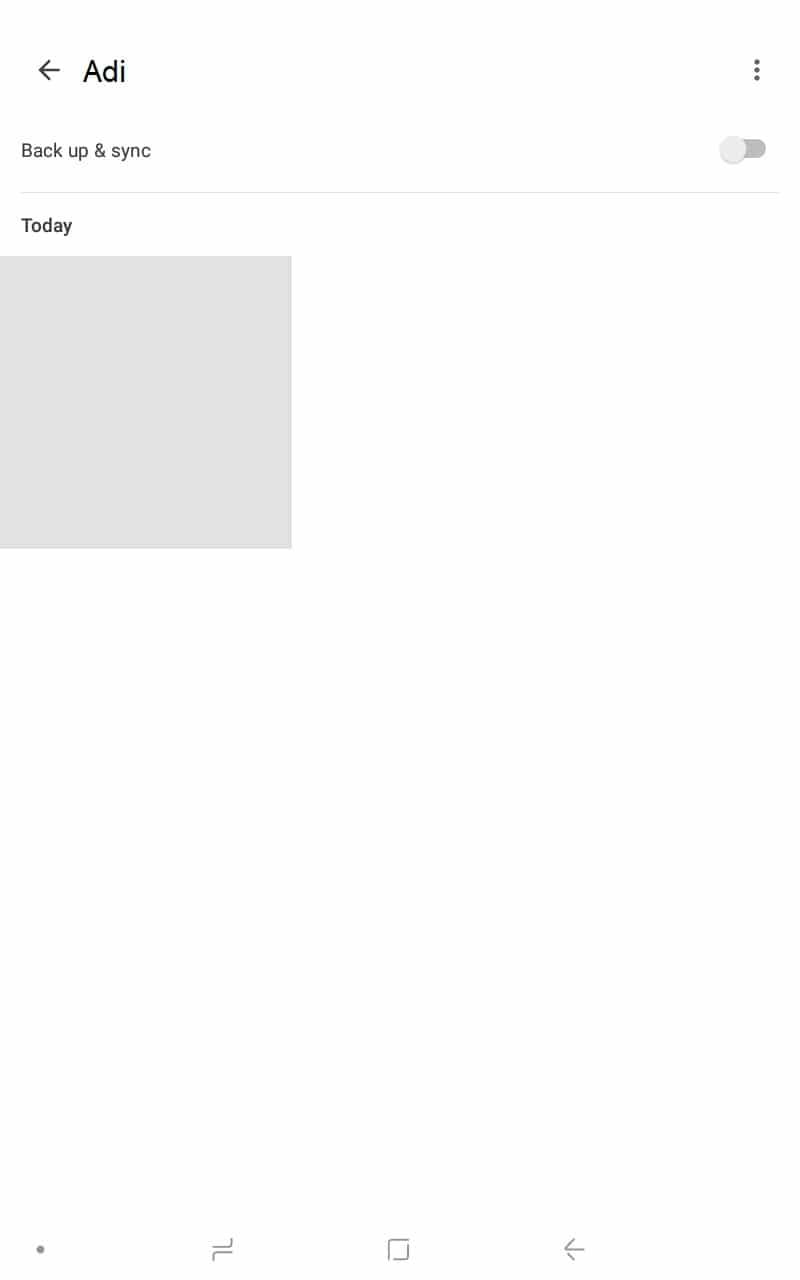
Contenu
Toutes les photos que vous pouvez voir lorsque vous ouvrez l'application Google Photos ont été sauvegardées sur le cloud. Pour les visualiser, vous devez disposer d'une connexion Internet active et stable. En effet, les aperçus des images sont générés en temps réel en téléchargeant directement leur vignette depuis le cloud. Par conséquent, si Internet ne fonctionne pas correctement, vous verrez des photos vierges . Les cases grises par défaut remplaceront les vraies vignettes de vos photos.
Faites glisser vers le bas depuis le panneau de notification pour ouvrir le menu Paramètres rapides et vérifiez si le Wi-Fi est activé . Si vous êtes connecté à un réseau et que vous affichez une force de signal appropriée, il est temps de tester s'il dispose d'une connectivité Internet. La façon la plus simple de le faire est d'ouvrir YouTube et d'essayer de lire n'importe quelle vidéo. S'il joue sans mise en mémoire tampon, Internet fonctionne correctement et le problème est autre. Sinon, essayez de vous reconnecter au Wi-Fi ou de passer à vos données mobiles.

Parfois, le problème ou le problème est associé à une mise en page particulière uniquement. Changer cette disposition peut rapidement résoudre cette erreur. Un bogue particulier peut avoir corrompu la vue de la galerie pour la mise en page que vous utilisez actuellement. Vous pouvez facilement passer à une mise en page ou à un style différent, puis vous pourrez voir toutes vos photos. Suivez les étapes ci-dessous pour voir comment.
1. Tout d'abord, ouvrez l' application Google Photos sur votre appareil.

2. Appuyez maintenant sur le menu à trois points dans la barre de recherche et sélectionnez l' option Disposition .
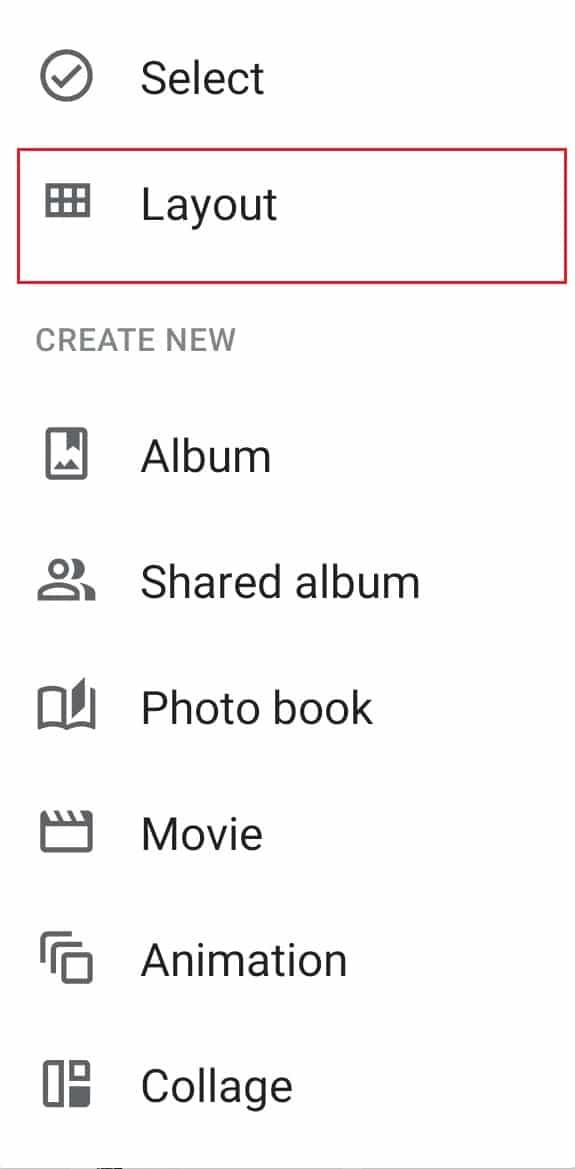
3. Ici, sélectionnez l' affichage de mise en page de votre choix , comme l'affichage du jour, l'affichage du mois ou l'affichage confortable.
4. Revenez à l'écran d'accueil et vous verrez que le problème des photos vierges a été résolu.
Comme mentionné précédemment, une connexion Internet stable et solide est très importante pour que Google Photos fonctionne correctement. Si vous avez activé un économiseur de données, cela peut interférer avec le fonctionnement normal de Google Photos. À moins que vous ne disposiez d'une connexion Internet limitée et que vous ayez besoin de conserver vos données, nous vous conseillons de la désactiver. Cependant, si vous devez absolument utiliser, alors au moins exemptez Google Photos de ses restrictions. Suivez les étapes ci-dessous pour voir comment.
1. Ouvrez les paramètres sur votre téléphone.

2. Maintenant, cliquez sur l' option Sans fil et réseaux .

3. Après cela, appuyez sur l' option d' utilisation des données .

4. Ici, cliquez sur Smart Data Saver .

5. Si possible, désactivez l'économiseur de données en désactivant le commutateur situé à côté.
6. Sinon, rendez-vous dans la section Exemptions et sélectionnez Applications système .
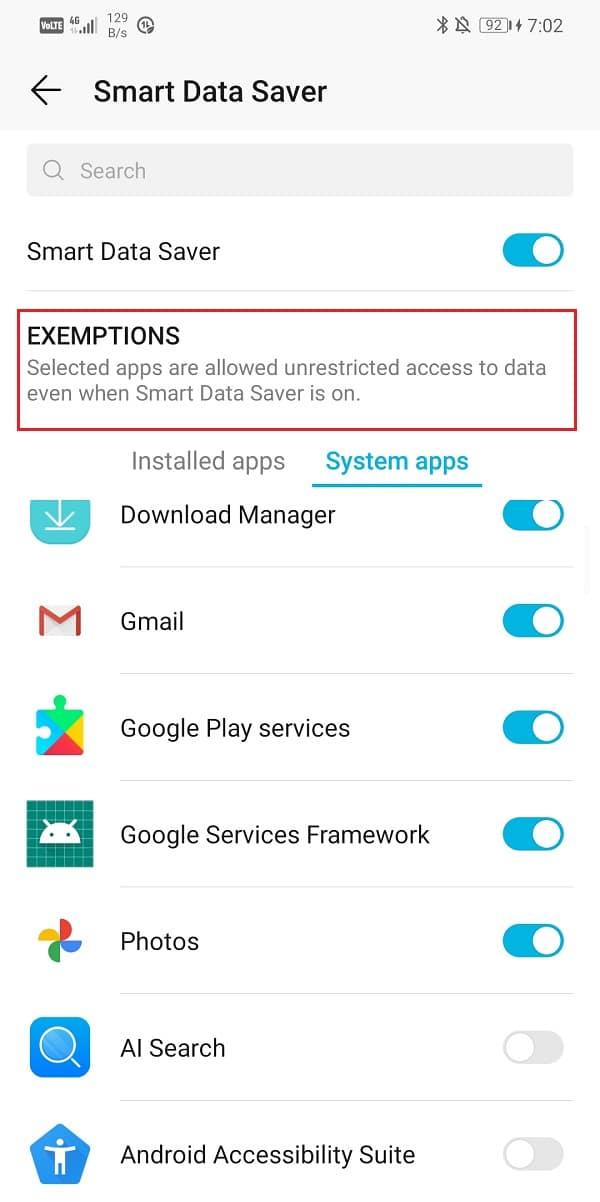
7. Recherchez Google Photos et assurez-vous que l'interrupteur à bascule à côté est activé.
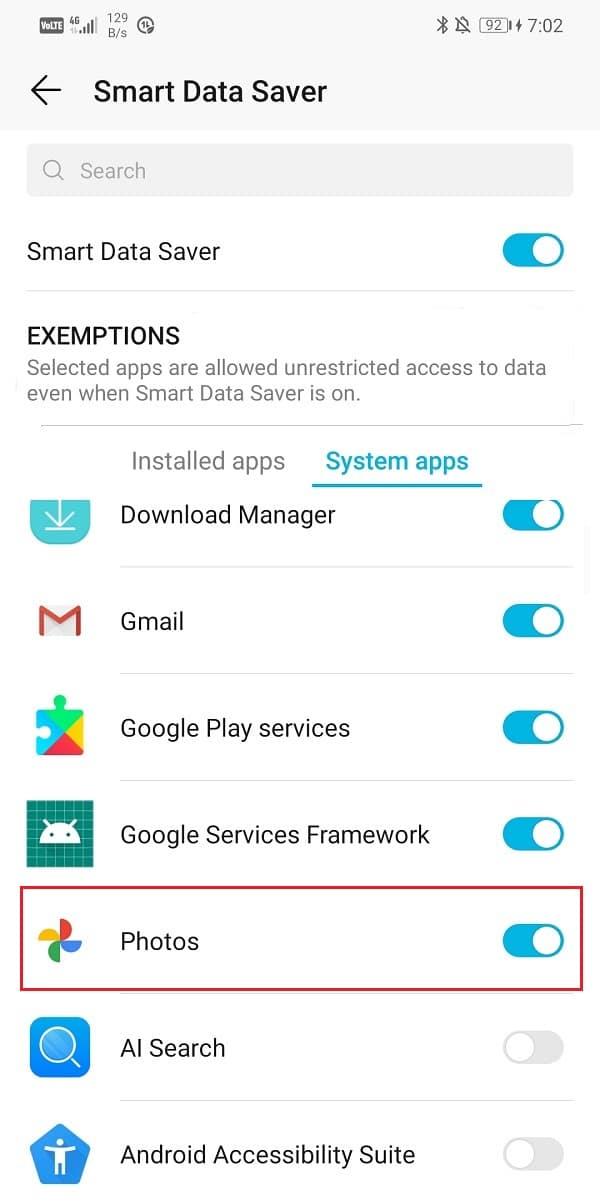
8. Une fois les restrictions de données supprimées, vous pourrez résoudre complètement le problème des photos vierges de Google Photos.
Une autre solution classique à tous les problèmes liés aux applications Android consiste à effacer le cache et les données de l'application défaillante. Les fichiers cache sont générés par chaque application pour réduire le temps de chargement de l'écran et accélérer l'ouverture de l'application. Au fil du temps, le volume des fichiers de cache ne cesse d'augmenter. Ces fichiers de cache sont souvent corrompus et entraînent un dysfonctionnement de l'application. C'est une bonne pratique de supprimer les anciens fichiers de cache et de données de temps en temps. Cela n'affectera pas vos photos ou vidéos enregistrées sur le cloud. Il fera simplement place à de nouveaux fichiers de cache, qui seront générés une fois les anciens supprimés. Suivez les étapes ci-dessous pour effacer le cache et les données de l'application Google Photos.
1. Accédez aux paramètres de votre téléphone et appuyez sur l' option Applications pour afficher la liste des applications installées sur votre appareil.

2. Recherchez maintenant Google Photos et appuyez dessus pour ouvrir les paramètres de l'application.

3. Cliquez sur l' option Stockage .

4. Ici, vous trouverez la possibilité d' effacer le cache et d'effacer les données . Cliquez sur les boutons respectifs et les fichiers de cache de Google Photos seront supprimés.

Chaque fois qu'une application commence à fonctionner, la règle d'or dit de la mettre à jour. En effet, lorsqu'une erreur est signalée, les développeurs de l'application publient une nouvelle mise à jour avec des corrections de bogues pour résoudre les différents types de problèmes. Il est possible que la mise à jour de Google Photos vous aide à résoudre le problème des photos non téléchargées. Suivez les étapes ci-dessous pour mettre à jour l'application Google Photos.
1. Accédez au Play Store .
2. En haut à gauche, vous trouverez trois lignes horizontales . Cliquez sur eux.

3. Maintenant, cliquez sur l' option "Mes applications et jeux" .

4. Recherchez Google Photos et vérifiez s'il y a des mises à jour en attente.

5. Si oui, cliquez sur le bouton de mise à jour .
6. Une fois l'application mise à jour, vérifiez si les photos sont téléchargées comme d'habitude ou non.
Si rien d'autre ne fonctionne, il est probablement temps de prendre un nouveau départ. Maintenant, s'il s'agissait d'une application tierce installée à partir du Play Store, vous auriez pu simplement désinstaller l'application. Cependant, étant donné que Google Photos est une application système préinstallée, vous ne pouvez pas simplement la désinstaller. Ce que vous pouvez faire, c'est désinstaller la mise à jour de l'application. Cela laissera la version originale de l'application Google Photos qui a été installée sur votre appareil par le fabricant. Suivez les étapes ci-dessous pour voir comment :
1. Ouvrez les paramètres de votre téléphone, puis appuyez sur l' option Applications .
2. Maintenant, sélectionnez l' application Google Photos dans la liste des applications.

3. En haut à droite de l'écran, vous pouvez voir trois points verticaux , cliquez dessus.
4. Enfin, appuyez sur le bouton de désinstallation des mises à jour .

5. Maintenant, vous devrez peut-être redémarrer votre appareil après cela.
6. Lorsque l'appareil redémarre, ouvrez Google Photos .
7. Vous serez peut-être invité à mettre à jour l'application vers sa dernière version. Faites-le, et vous devriez pouvoir résoudre le problème des photos vierges de Google Photos.
Lisez aussi : Comment supprimer des applications sur votre téléphone Android
Si aucune des méthodes ci-dessus, essayez de supprimer votre compte Google lié à Google Photos, puis reconnectez-vous après avoir redémarré votre téléphone. Cela pourrait mettre les choses au clair et Google Photos pourrait commencer à sauvegarder vos photos comme auparavant. Suivez les étapes ci-dessous pour supprimer votre compte Google.
1. Ouvrez les paramètres sur votre téléphone.
2. Cliquez maintenant sur Utilisateurs et comptes .

3. Sélectionnez maintenant l' option Google .

4. Au bas de l'écran, vous trouverez l'option Supprimer le compte , cliquez dessus.

5. Cela vous déconnectera de votre compte Gmail .
6. Redémarrez votre appareil .
7. Lorsque votre appareil redémarre, retournez à la section Utilisateurs et paramètres et appuyez sur l'option Ajouter un compte.
8. Dans la liste des options, sélectionnez Google et connectez- vous avec votre nom d'utilisateur et votre mot de passe.

9. Une fois que tout a été à nouveau configuré, vérifiez l'état de la sauvegarde dans Google Photos et voyez si vous êtes en mesure de résoudre le problème de blocage de la sauvegarde de Google Photos.
Conseillé:
Nous espérons que vous trouverez ces informations utiles et que vous avez pu résoudre le problème de photos vierges de Google Photos . Si vous rencontrez toujours le même problème, cela est probablement dû à une erreur liée au serveur sur Google lui-même. Lorsqu'une mise à jour majeure a lieu en arrière-plan, les services réguliers de l'application sont affectés.
Si Google Photos continue d'afficher des photos vierges, cela doit être dû à cette seule raison. La seule chose que vous puissiez faire est d'attendre que Google résolve ce problème et reprenne les services comme d'habitude. Si vous recherchez votre problème sur Google, vous découvrirez très probablement que d'autres personnes signalent des problèmes similaires, ce qui confirme notre théorie. En attendant, n'hésitez pas à écrire au centre de support client de Google pour une reconnaissance officielle du problème.
Dans cet article, nous vous expliquerons comment récupérer l'accès à votre disque dur en cas de panne. Suivez-nous !
À première vue, les AirPods ressemblent à n'importe quel autre écouteur sans fil. Mais tout a changé avec la découverte de quelques fonctionnalités peu connues.
Apple a présenté iOS 26 – une mise à jour majeure avec un tout nouveau design en verre dépoli, des expériences plus intelligentes et des améliorations des applications familières.
Craving for snacks but afraid of gaining weight? Dont worry, lets explore together many types of weight loss snacks that are high in fiber, low in calories without making you try to starve yourself.
Rest and recovery are not the same thing. Do you really need rest days when you schedule a workout? Lets find out!
Les étudiants ont besoin d'un ordinateur portable spécifique pour leurs études. Il doit être non seulement suffisamment puissant pour être performant dans la filière choisie, mais aussi suffisamment compact et léger pour être transporté toute la journée.
L'ajout d'une imprimante à Windows 10 est simple, bien que le processus pour les appareils filaires soit différent de celui pour les appareils sans fil.
Comme vous le savez, la RAM est un composant matériel essentiel d'un ordinateur. Elle sert de mémoire pour le traitement des données et détermine la vitesse d'un ordinateur portable ou de bureau. Dans l'article ci-dessous, WebTech360 vous présente quelques méthodes pour détecter les erreurs de RAM à l'aide d'un logiciel sous Windows.
Refrigerators are familiar appliances in families. Refrigerators usually have 2 compartments, the cool compartment is spacious and has a light that automatically turns on every time the user opens it, while the freezer compartment is narrow and has no light.
Wi-Fi networks are affected by many factors beyond routers, bandwidth, and interference, but there are some smart ways to boost your network.
Si vous souhaitez revenir à la version stable d'iOS 16 sur votre téléphone, voici le guide de base pour désinstaller iOS 17 et rétrograder d'iOS 17 à 16.
Le yaourt est un aliment merveilleux. Est-il bon de manger du yaourt tous les jours ? Si vous mangez du yaourt tous les jours, comment votre corps va-t-il changer ? Découvrons-le ensemble !
Cet article présente les types de riz les plus nutritifs et comment maximiser les bienfaits pour la santé du riz que vous choisissez.
Établir un horaire de sommeil et une routine de coucher, changer votre réveil et ajuster votre alimentation sont quelques-unes des mesures qui peuvent vous aider à mieux dormir et à vous réveiller à l’heure le matin.
Get Bathroom Tower Defense Roblox game codes and redeem them for exciting rewards. They will help you upgrade or unlock towers with higher damage.













